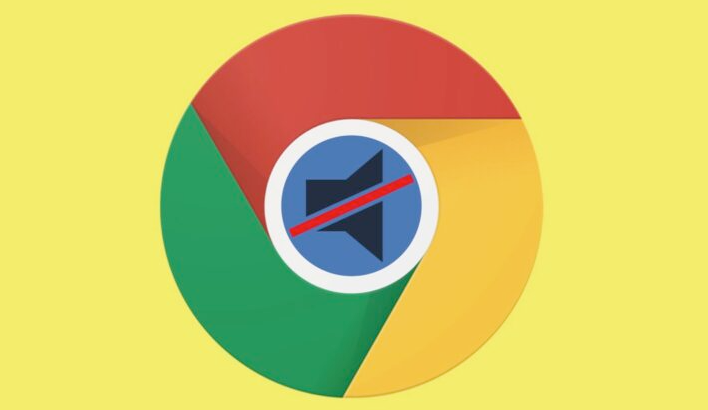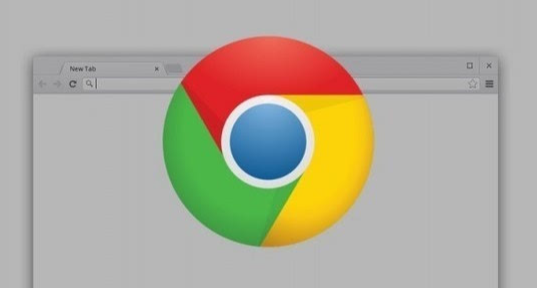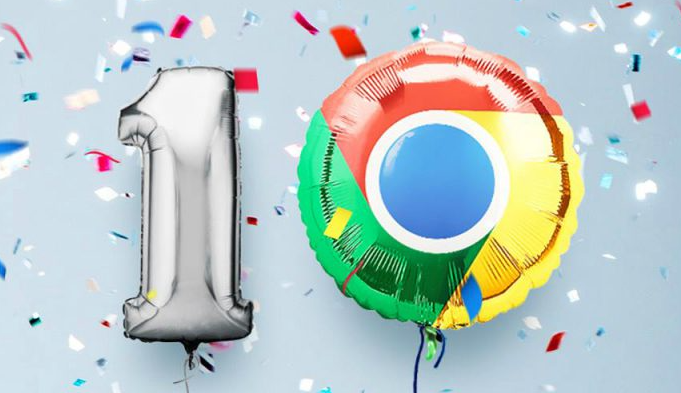1. 关闭硬件加速:点击浏览器右上角的“自定义及控制Google Chrome”,选择“设置”。在“系统”部分,找到“使用硬件加速模式(如果可用)”选项,将其开关滑动到停用的位置。重启Chrome浏览器后,查看花屏问题是否解决。
2. 更新或回滚显卡驱动:显卡驱动不兼容可能导致花屏。可以前往显卡厂商的官方网站,下载并安装最新的显卡驱动程序。若更新后问题依旧,可以尝试回滚到之前的稳定版本。
3. 禁用浏览器扩展:某些浏览器扩展可能与页面渲染冲突,导致花屏。在浏览器地址栏输入“chrome://extensions/”,打开扩展程序页面,逐一禁用不必要的扩展,然后刷新页面查看花屏问题是否消失。
4. 重置浏览器设置:在浏览器设置中找到“重置”选项,将浏览器恢复到默认设置。这可以清除可能导致问题的异常设置,但需注意重置前备份重要的浏览数据,如书签、密码等。
5. 结束GPU进程:按“Shift + Esc”打开浏览器的任务管理器,多次结束“GPU进程”这一项。页面渲染时GPU会自动启动,所以每次结束后它会自动重新启动该进程。不过此方法可能治标不治本,关闭浏览器重新打开后问题可能会再次出现。
综上所述,通过上述步骤和方法,您可以了解Chrome浏览器下载资源后预览花屏的解决方法。如果问题仍然存在,建议联系技术支持或访问官方论坛获取进一步的帮助和指导。